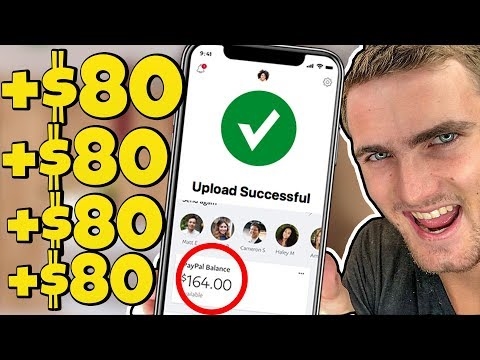Nereti rodas problēma, kad internets nedarbojas pēc ierīces pievienošanas Wi-Fi tīklam. Ir savienojums, šķiet, ka viss ir labi, bet internets nedarbojas. Lapas nevar atvērt pārlūkprogrammā, programmas nevar redzēt interneta savienojumu. Parasti šī problēma parādās, konfigurējot Wi-Fi maršrutētāju. Bet bieži vien ir gadījumi, kad viss darbojas, ir piekļuve internetam, un kādā brīdī tas vienkārši pazūd. Tajā pašā laikā viens un tas pats klēpjdators, viedtālrunis vai planšetdators ir savienots ar Wi-Fi, bet netiek atvērts internets.
Es pats esmu saskāries ar šo problēmu vairāk nekā vienu reizi. Ir daudz iemeslu un risinājumu. Tāpēc galvenais ir saprast visu kārtībā. Saprotiet, kurš šajā situācijā ir vainīgs, un novērsiet problēmu. Ir skaidrs, ka vainīgs ir vai nu Wi-Fi maršrutētājs (kas visbiežāk ir viss), vai arī mūsu ierīce, kurā internets pārstāja darboties. Tas var būt dators, klēpjdators, planšetdators, tālrunis utt. Tas nav svarīgi. Rezultāts ir viens - ir savienojums ar bezvadu tīklu, bet nav interneta.
Lai tas būtu skaidrs, sadalīsim rakstu trīs punktos:
- Ko darīt, ja problēma ir maršrutētājā.
- Problēmas risināšana klēpjdatorā, stacionārā datorā.
- Un problēmas risināšana ar internetu mobilajās ierīcēs (planšetdatoros, viedtālruņos).
Un tāpēc, kā es jau rakstīju iepriekš, mums jāatrod iemesls, kāpēc internets mūsu ierīcē nedarbojas. Kā rāda prakse, pārsvarā maršrutētājs ir vainīgs, pats Wi-Fi tīkls.
Ja rodas problēma, kad ir izveidots savienojums ar Wi-Fi, bet internets nedarbojas, vienmēr vispirms pārbaudiet maršrutētāju un interneta savienojumu, kā es aprakstīju iepriekš. Tā kā iemesls ļoti reti slēpjas pašos klēpjdatoros, viedtālruņos, planšetdatoros un citās ierīcēs.
Ja maršrutētāja problēmu dēļ nedarbojas internets, izmantojot Wi-Fi
Kā to uzzināt un pārbaudīt? Ļoti vienkārši. Visticamāk, jums ir vairākas ierīces, kuras var savienot ar Wi-Fi. Mēs tos savienojam ar mūsu tīklu, un, ja internets nedarbojas nevienā ierīcē, tad problēma noteikti ir maršrutētājā. Vai arī varat savienot klēpjdatoru (viedtālruni, planšetdatoru) ar citu Wi-Fi tīklu un pārbaudīt darbu. Kad esat pārliecināts, ka problēma ir maršrutētājā, varat mēģināt to atrisināt:
- Lai sāktu, vienkārši restartējiet maršrutētāju. To var izdarīt pat vairākas reizes.
- Noteikti pārliecinieties, ka par internetu tiek apmaksāts, un pakalpojumu sniedzēja pusē nav problēmu. Lai to uzzinātu, varat piezvanīt sava interneta pakalpojumu sniedzēja atbalstam. Varat arī tieši savienot internetu ar datoru (ja iespējams) un pārbaudīt, vai tas darbosies bez maršrutētāja.
- Pārbaudiet, vai vadi ir pareizi pievienoti maršrutētājam. Apskatiet arī paša maršrutētāja gaismas (vai tie mirgo kā parasti).
- Ja internets darbojas bez maršrutētāja, jums jāpārbauda iestatījumi. Varbūt iestatījumi ir atlidojuši, un maršrutētājs nevar izveidot savienojumu ar internetu, izveidot savienojumu ar interneta pakalpojumu sniedzēju. Es nezinu, kāda veida maršrutētājs jums ir, tāpēc meklējiet norādījumus savam ražotājam mūsu vietnē, sadaļā "Maršrutētāja konfigurēšana" (augšējā izvēlne).
- Ja Wi-Fi tīkls nav jūsu, tad pilnīgi iespējams, ka tā darbībā ir parādījušās dažas problēmas. Vai, piemēram, kaimiņš nemaksāja par internetu 🙂
Šeit ir vēl viens detalizēts raksts par šo problēmu, kas noteikti noderēs: maršrutētājs neizplata internetu, izmantojot Wi-Fi. Ko darīt?
Klēpjdators ir savienots ar Wi-Fi, taču nav piekļuves internetam
Ja problēma parādījās tikai klēpjdatorā vai stacionārā datorā, jums jāpārbauda daži iestatījumi. Pēc savienojuma izveidošanas, visticamāk, blakus savienojuma ikonai un statusam būs dzeltenā izsaukuma ikona un statuss "Bez piekļuves internetam"vai "Ierobežots".
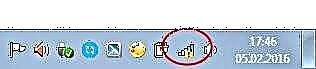
Un, mēģinot atvērt vietni, tiks parādīta kļūda "Lapa nav pieejama".
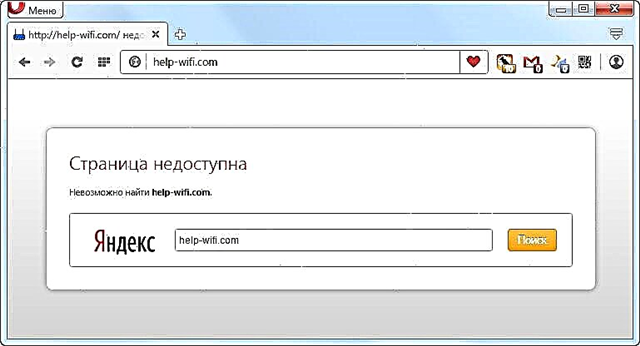
Mūsu vietnē jau ir liels raksts par to, kā novērst kļūdu "Bez piekļuves internetam" sistēmā Windows 7. Ja jums ir Windows 10, skatiet šo rakstu.
Pirmkārt, es iesaku jums restartēt klēpjdatoru un pārbaudīt, vai bezvadu savienojuma īpašībās ir iestatīta automātiska IP adreses iegūšana. To var izdarīt šādi:
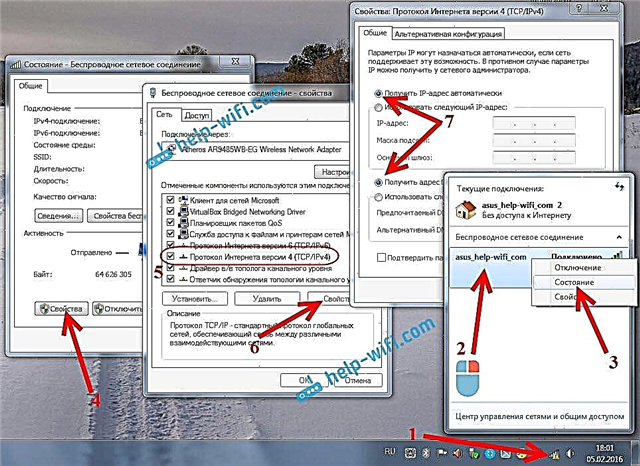
Rakstos, saitēs, uz kurām es minēju iepriekš, es aprakstīju šo procesu sīkāk. Ir arī citi risinājumi.
Piezīme. Varbūt pārlūkprogrammā ir DNS kļūda vai kaut kas tamlīdzīgs. Ja tas tā ir, skatiet atsevišķo rakstu kļūdas "Nevar atrast servera DNS adresi" novēršanai.
Ko darīt, ja tālrunī (planšetdatorā) ir izveidots savienojums ar Wi-Fi, bet internets nedarbojas?
Mobilajās ierīcēs, kurās darbojas operētājsistēma Android, iOS vai Windows Phone, situācija ir tieši tāda pati. Var izveidot bezvadu savienojumu, taču pārlūka lapas netiks atvērtas.
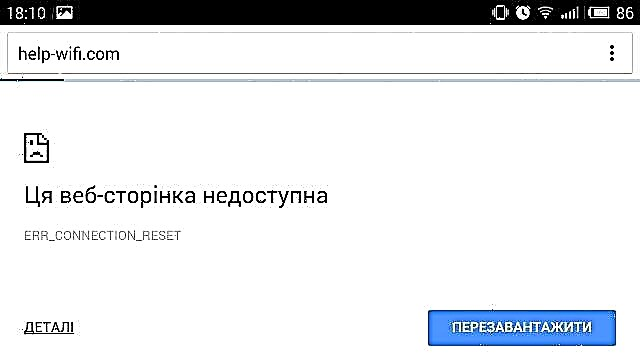
Starp citu, Android ierīcēs Wi-Fi savienojuma ikona var būt pelēka, nevis zila. Šajā gadījumā pārbaudiet, vai datums un laiks ir iestatīti pareizi. Ja esat pārliecināts, ka problēma ir jūsu ierīcē, nevis ar Wi-Fi tīklu, restartējiet mobilo ierīci un mēģiniet vēlreiz izveidot savienojumu. Pārbaudiet arī to, kā internets darbosies, izveidojot savienojumu ar citiem bezvadu tīkliem.
Noteikti izlasiet raksta padomus, kāpēc internets, izmantojot Wi-Fi, nedarbojas Android planšetdatorā vai viedtālrunī?
Ja padoms nepalīdzēja, aprakstiet savu problēmu komentāros. Es mēģināšu kaut ko ieteikt.